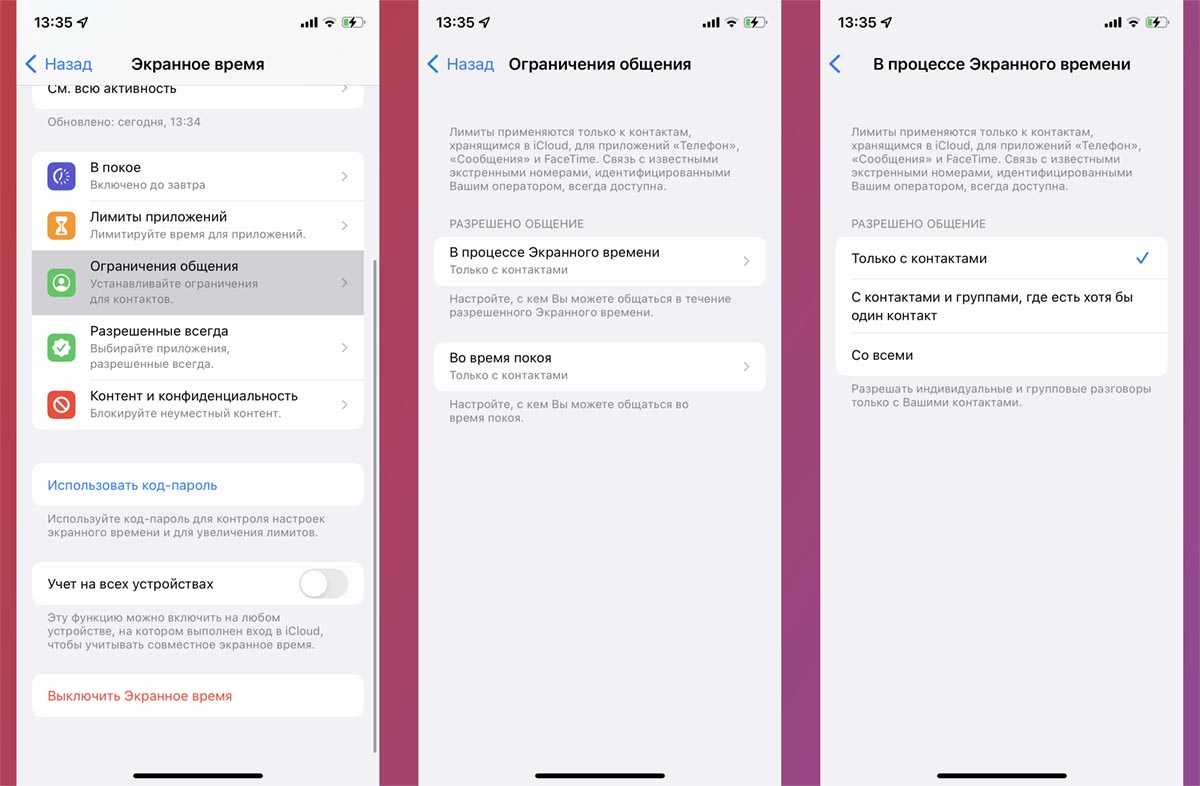Ограничения в iOS
Для того чтобы ограничить какие-либо действия ребёнка (или даже другого взрослого), необходимо зайти в «Настройки» — «Основные» — «Ограничения». Если вы заходите туда первый раз, то ограничения сначала нужно будет включить. При этом потребуется указать пароль, который нужно будет вводить всякий раз впоследствии при заходе в данный раздел настроек.
Самым первым разделом в настройках ограничений является «Разрешить». В нём можно вообще запретить выполнять определённые действия. Такие, как запуск Safari, установка или удаление программ, использование камеры или iBook Store. При этом после отключения некоторые из иконок вообще скрываются. Например, Safari или FaceTime. Учтите, что если они до этого были в папках, то после возвращения вновь появляются просто на рабочем столе.
Там же задаётся и возможность самостоятельной установки или удаления приложений, совершения внутренних покупок
Отключив эти пункты, вы сможете быть уверены, что ваше чадо не скачает какое-либо дорогое приложение или не удалит что-нибудь важное
Следующим разделом идёт «Разрешённый контент». В нем можно, например, запретить приложения, имеющие определённый возрастной ценз. Так, если выбрать программы с рейтингом 9+, то все остальные с более высоким рейтингом просто исчезнут с экрана (но останутся в памяти устройства, не удалятся). Там же можно сделать так, чтобы были скрыты вообще все сторонние приложения, тогда на экране останется только стандартный набор.
Ещё одним важным пунктом раздела «Разрешённый контент» является «Веб-сайты». В нём можно ограничить путешествие ребёнка по интернету лишь несколькими определёнными сайтами, вообще исключив саму возможность захода на какие-либо другие. Там же задаются ограничения для книг, фильмов, музыки и т. п.
А вот раздел «Приватность» имеет отношение не к детям, а к сторонним приложениям, которым задаются ограничения на использование каких-либо настроек приватности. Например, в пункте «Контакты» можно запретить доступ к вашим контактам со стороны приложений вроде Skype или ICQ.
В пункте «Разрешить изменения» можно запретить вносить ограничения в учётные записи. Там же можно выставить запрет на обновление приложений и даже на регулировку громкости звука. Ну и наконец, ограничения в «Game Center» означают возможность игр с другими пользователями и добавления друзей.
Гид-доступ
Функция Гид-доступ ограничивает возможность использования устройства только в рамках одного, запущенного вами приложения. При этом можно установить некоторые ограничения и на использования зон экрана. Например, сделать недоступной для нажатия зону, в которой появляются рекламные сообщения.
Для включения Гид-доступа воспользуйтесь «Настройки» — «Основные» — «Универсальный доступ» — «Гид-доступ». Включите возможность использования функции, а также задайте пароль.
Тепеть вы можете запускать Гид-доступ в любом приложении, трижды нажав кнопку «Домой». После этого вам будет предложено обвести на экране закрытые для нажатия зоны, задать параметры действия аппаратных кнопок, а также указать, должно ли устройство реагировать на движение. После запуска функции кнопка «Домой» не срабатывает, у пользователя нет возможности запустить другое приложение. Перезагрузка устройства не помогает, гид-доступ при этом не отключается.
Для того чтобы отключить Гид-доступ снова трижды нажмите кнопку «Домой» и введите пароль.
Родительский контроль на IOS: функции и настройка
Если счёт ребёнка в App Store и iTunes превышает ваш, а 12-летний отрок даже не переспрашивает, что такое Tinder — пора задуматься о родительском контроле на айфоне отпрыска. Читаем, как предостеречь чадо от неразумных трат на ненужные приложения и украшательства, отфильтровать контент, заблокировать установку обходчиков родительского контроля да ещё и закрыть настройки, чтобы не хакнул блокировки. А также как узнать, не торчит ли надежда всей семьи в торговом центре вместо школы.
Ограничение контента в iOS
Главное и основное приложение для родительского контроля такого рода — встроенные средства операционной системы iOS. Техническая поддержка Apple называет функции родительского контроля, которые могут быть задействованы как в комплексе, так и по одной:
- Продолжительность использования устройства.
- Лишение права приобретения контента и приложений в айтьюнс и App Store.
- Скрытие ярлыков программ.
- Фильтрация обсценной лексики.
- Ограничение определённых выдач из интернета.
- Запрет для Siri по поиску заданных фраз и непарламентских выражений.
- Частичные или полные запреты для Game Center.
- Защита установок.
Разберём подробнее, что необходимо сделать для задействования родительского контроля.
Сколько нужно аккаунтов AppleID
Чтобы полноценно использовать функцию «Семейный доступ», нужно, чтобы телефоны и планшеты были привязаны к AppleID родителя. В своём аккаунте родитель может добавлять устройства — свои и детей. Ограничения выставляются для каждого детского устройства отдельно.
Защита настроек
В первую очередь нужно защитить настройки. Иначе получится так, что родитель ограничения ставит, а ребёнок их тут же снимает.
Придумываем код-пароль, который отличается от той комбинации, которой снимается блок устройства. Вновь придуманный код ставим на «Экранное время». Хорошо запомните этот пароль — его можно будет только сбросить вместе с айфоном и настраивать всё заново — при восстановлении и этот код восстановится.
Родительский контроль настраивается, начиная со страницы Экранное время.
Скрытие приложений
С экрана настроек заходим в Разрешённые приложения.
Отключаем любые приложения. Физически программа остаётся на айфоне или айпаде, просто на домашней странице не отображается ярлык. Его можно вернуть в любой момент.
Блокировка мата и возрастной рейтинг
Заходим в Ограничения конфиденциальности и контента и выбираем «Ограничения контента».
Для применения рейтингов приложений и контента нужно указать возраст пользователя, а также его географическую привязку. Но не к фактическому положению, а к юрисдикции. Гражданин России, находясь в Казахстане, может получать контент, ограниченный российскими рейтингами.
Можно ограничить по возрастному рейтингу любую информацию, которая поступает из интернета, в том числе ленту новостей, e-book, интернет-вещание, видеоролики, программы.
Ограничение на информацию из интернета
Далеко не уходим с предыдущего экрана. Выбираем Веб-содержимое.
Здесь можно снять все ограничения, исключить порносайты, сформировать чёрный и белый списки ресурсов.
Учим Siri фильтровать выдачи
Оттуда же заходим на страницу Ограничения контента.
Ищем Siri и отключаем либо поиск вообще, либо отображение непарламентских выражений.
Настраиваем центр игр
Ограничения на игровые приложения настраиваются на той же странице.
Ищем Game Center и включаем необходимые ограничения на:
- мультиплеер;
- добавление друзей;
- запись экрана.
Выводы по iOS
Встроенные средства Apple прекрасно защитят ребёнка от нежелательного контента.
Более того, на самой странице «Экранное время» можно задать лимиты времени для разных программ, а также ограничить общее время использования устройства.
Во всём этом празднике настроек есть одно «Но». Физическая безопасность ребёнка никак не отслеживается.
Даже настройка «безопасное прослушивание» относится к громкости наушников, а не к прослушиванию окружения.
Да и гибкость настроек оставляет желать лучшего. Поэтому люди ищут сторонние программы.
Настройка параметра «Контент и конфиденциальность»
- Перейдите в меню «Настройки» и выберите функцию «Экранное время».
- Нажмите «Продолжить» и выберите вариант «Это мой » или «Это моего ребенка».
- Если вы являетесь родителем или опекуном и хотите исключить возможность изменения настроек на вашем устройстве другим членом семьи, выберите вариант «Использовать код-пароль», затем введите код-пароль повторно для подтверждения. В ОС iOS 13.4 и более поздней версии после подтверждения код-пароля вам будет предложено ввести идентификатор Apple ID и пароль. С их помощью можно сбросить код-пароль, если вы забудете его.
- Если вы настраиваете функцию «Экранное время» на устройстве своего ребенка, следуйте указаниям, пока не появится запрос на ввод основного кода-пароля, и введите его. Введите код-пароль повторно для подтверждения. В ОС iOS 13.4 и более поздней версии после подтверждения код-пароля вам будет предложено ввести идентификатор Apple ID и пароль. С их помощью можно сбросить код-пароль, если вы забудете его.
- Нажмите «Контент и конфиденциальность». При необходимости введите код-пароль и выберите вариант «Контент и конфиденциальность».
Обязательно выберите пароль, не совпадающий с тем, который используется для разблокировки устройства. Чтобы изменить код-пароль на устройстве вашего ребенка, перейдите в меню «Настройки» > «Экранное время» > . Затем нажмите «Изменить код-пароль Экранного времени» или «Выключить код-пароль Экранного времени» и подтвердите изменения с помощью Face ID, Touch ID или кода-пароля устройства.
Если вы забыли код-пароль для Экранного времени, обновите устройство до последней версии ОС iOS или iPadOS, затем сбросьте код-пароль. Если у вас не получается обновить устройство, сотрите данные на нем и настройте его как новое, чтобы удалить код-пароль и выбрать новый. При восстановлении данных устройства из резервной копии код-пароль не удаляется.

Ограничение общения
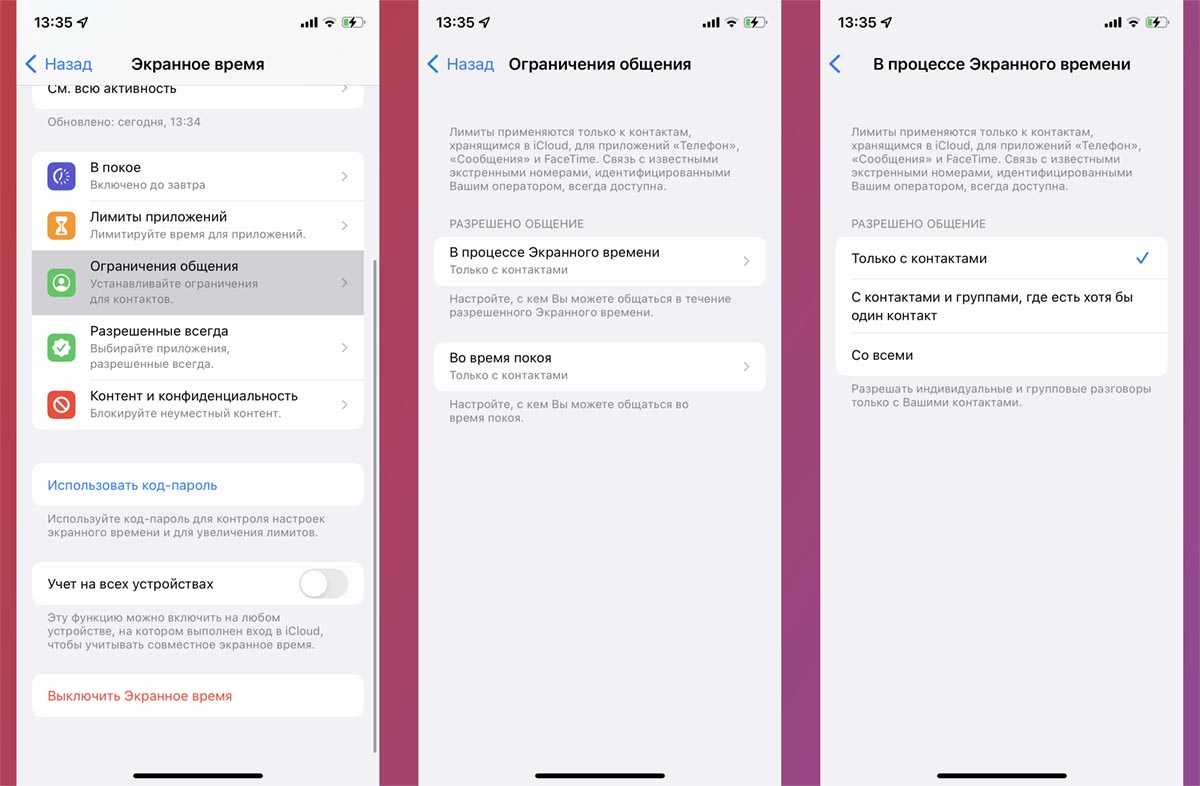
Эта фишка пригодится, чтобы оградить пользователя от общения с неизвестными. Всего одна опция позволяет запретить прием вызовов и сообщений с номеров, которые не добавлены в телефонную книгу.
Детей такое ограничение избавит от рекламных звонков, а пожилых родственников от банковских мошенников. Отдельно настраивается лимит для Режима покоя. Можно еще больше ограничить круг пользователей, которые будут доступны для общения в вечернее время перед сном.
Обратите внимание, что ограничение будет действовать только на телефонные звонки, СМС, вызовы по FaceTime и iMessage. Ограничить круг общения в мессенджерах таким способом не получится
Часть 5. 3 Лучший IPad приложения Родительский контроль
Есть приложения сторонних производителей, которые используются для установки IPad родительского контроля и ограничения содержания приложения и веб-сайты, которые дети могут получить доступ. Вот три из лучших.
5,1 Mobicip
- • Различные уровни фильтрации контента — вы можете фильтровать содержимое в зависимости от возраста ребенка. Вы можете выбрать, строгие, умеренные или Зрелые уровни монитора. С монитором, содержимое не будет фильтроваться, а запись онлайн-активности будут регистрироваться.
- • Ограничения по времени — Вы можете установить день и время, что активность на IPad будет ограничено. Ограничения, установленные будет использоваться для всей недели.
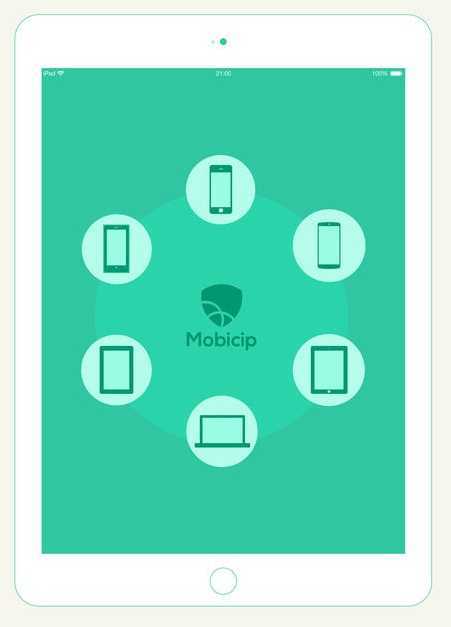
Плюсы Mobicip
- • Настройка и управление онлайн-активность
- • Вы можете поместить ребенка профили на нескольких устройствах
- • Фильтр контента является очень мощным
- • Вы можете запланировать доступ в Интернет на всю неделю
Против Mobicip
- • Там нет реального времени родительских уведомлений об использовании
- • Вы не можете установить ограничение на использование Интернета
- • Начальная конфигурация может быть трудно
Цена: Бесплатно для Basic Editions и $39.99 / год для Premium Edition
5,2 Spy
- • GPS слежения — вы можете найти положение IPad, что вы мониторинг
- • Чтение текстовых сообщений — вы можете увидеть все сообщения о том, что ребенок получает и отправка
- • Прочитайте электронную почту — вы можете читать сообщения электронной почты, приходящие к ребенку
- • Мониторинг интернет-активности — вы можете узнать, какие сайты ребенок посещает
- • Приложения и веб-блокировка — вы можете иметь полный контроль над которыми веб-сайты и приложения ребенок может посещать или использовать.
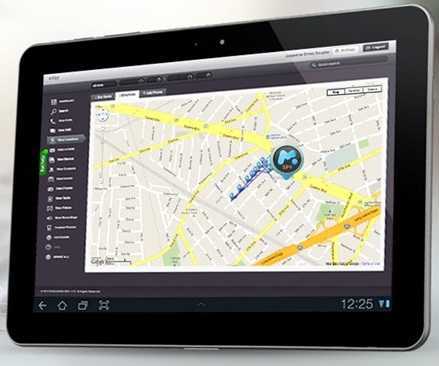
Плюсы MSPY
- • Разнообразие функций — MSPY имеет очень широкий набор функций, что позволяет контролировать и отслеживать, как ребенок использует IPad
- • Неограниченного Device Change — вы можете использовать его только для одного устройства, но вы можете изменить целевое устройство без оплаты большего числа лицензий.
Против MSPY
• Там нет минусов зарегистрированных на данный момент
Цена: $14.16 в месяц
5.3 uknowkids
- • Легко начать — вам онлайн нужны ваши данные кредитной карты, чтобы начать пробную версию приложения
- • Уведомления по электронной почте — если ваш ребенок идти на рискованные сайты, вы получите уведомление об этом по электронной почте деятельности
- • Интернет Launchpad — вы можете увидеть данные отслеживания на любом интернет-совместимое устройство или компьютер
- • подача активности — вы можете получить питание от всех отслеживаемых источников.
- • Социальные сети сканы — uKnowkids будет отслеживать активность вашего ребенка на всех сайтах социальных сетей
- • Семейный локатор — это функция использует GPS слежения, чтобы вы знаете, где ребенок находится в данный момент
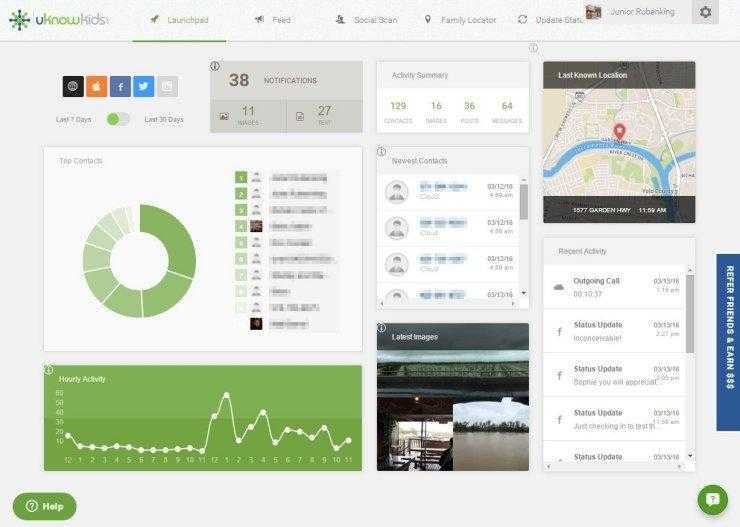
Плюсы uKnowkids
- • Очень всесторонняя поддержка IOS
- • отслеживание социальных медиа, а также отслеживание использования устройства
- • Уведомление о рискованных посещенных сайтах, а также показывает, где ребенок
- • Он может найти скрытый счет социального медиа
Раскрытие информации третьим лицам
При помощи Apple ID и с учётом настроенных вами ограничений ребёнок может делиться информацией с другими лицами в зависимости от используемых функций и сервисов Apple (см. выше).
Семейный доступ
Если настроена функция «Семейный доступ», информация о вашем ребёнке, включая его прошлые и будущие покупки в App Store или iTunes, может передаваться членам группы Семейного доступа. В соответствии с настроенными вами ограничениями ребёнок также может делиться своей информацией с членами вашей группы Семейного доступа, используя функции «Общий доступ к фото iCloud», «Локатор» и «Поделиться геопозицией», а также через общие календари и напоминания.
Кроме того, если ваш ребёнок вошёл в свою учётную запись Apple ID с чужого устройства (например, с iPad, принадлежащего другу или школе), то информация о нём, а также совместно используемая информация о других членах вашей группы Семейного доступа будет доступна для загрузки и просмотра другим пользователям этого устройства, пока на нём не будет выполнен выход из учётной записи Apple ID вашего ребёнка.
Стратегические партнёры
В определённых ситуациях компания Apple может передавать ваши персональные данные стратегическим партнёрам, которые вместе с ней обеспечивают покупателям доступ к товарам и услугам или участвуют в их продвижении. Компания Apple предоставляет персональные данные вашего ребёнка только для распространения или совершенствования продуктов и услуг; эти данные не передаются третьим лицам в маркетинговых целях.
Поставщики услуг
Компания Apple передаёт персональные данные пользователей компаниям, которые предоставляют такие услуги, как обработка данных, выполнение заказов покупателей, доставка продуктов вам или вашему ребёнку, управление данными покупателей и их расширение, обслуживание покупателей, оценка вашей заинтересованности или заинтересованности вашего ребёнка в наших продуктах и услугах, а также проведение исследований и опросов с целью определения степени удовлетворённости. Эти компании обязуются защищать информацию о вашем ребёнке и могут быть расположены в тех странах, в которых компания Apple ведёт свою деятельность.
Иные стороны
Если вы решили включить учётную запись Apple Cash для ребёнка, то для предоставления вам запрошенной услуги информация о ребёнке будет передана в банк-партнёр Apple — Green Dot Bank.
Возможно, компании Apple потребуется раскрыть ваши персональные данные или персональные данные вашего ребёнка, если того требует закон, например если это необходимо в рамках судопроизводства, судебного разбирательства и (или) по запросу государственных органов или учреждений на территории страны вашего проживания или за её пределами. Мы вправе раскрыть ваши персональные данные или персональные данные вашего ребёнка, если это будет необходимо в целях национальной безопасности, исполнения закона или в связи с другими вопросами государственного значения.
Мы также вправе раскрыть ваши персональные данные или персональные данные вашего ребёнка, если это необходимо для соблюдения установленных нами положений и условий или для защиты наших сервисов или пользователей. Кроме того, в случае реорганизации, объединения или продажи компаний мы вправе передать все собранные нами персональные данные соответствующей третьей стороне.
Доступ к данным, их исправление и удаление
Если вам когда‑либо потребуется просмотреть, изменить или удалить данные, связанные с функцией «Семейный доступ» или с Apple ID вашего ребёнка, свяжитесь с нами через эту страницу:
Или воспользуйтесь приведённой ниже контактной информацией:
Apple
One Apple Park Way
Cupertino, CA 95014
408.996.1010
Apple ID вашего ребёнка
Учётная запись Apple ID, которую вы создадите для своего ребёнка, позволит ему пользоваться преимуществами всех многочисленных функций и сервисов Apple, для которых требуется Apple ID. Например, ваш ребёнок сможет выполнять следующие действия.
- Совершать и принимать видеозвонки FaceTime и голосовые вызовы.
- Создавать и отправлять фотографии, видеоролики, аудио- и текстовые сообщения с помощью приложений «Камера», «Фото», «Сообщения», «Почта» и других приложений Apple.
- Создавать и отправлять документы и данные другим людям, предоставив им общий или персональный доступ в iCloud. В зависимости от выбранных настроек это могут быть имя и контактные данные вашего ребёнка, если они были предоставлены.
- Делиться информацией о своём местонахождении с членами группы Семейного доступа и друзьями при помощи функций «Локатор», «Сообщения» и других приложений, использующих службы геолокации, а также определять местоположение поддерживаемых устройств и аксессуаров при помощи приложения «Локатор». Если при создании идентификатора Apple ID или настройке Apple Watch для ребёнка с помощью функции «Семейная настройка» вы сообщаете о местонахождении своего ребёнка семье, о нём узнают все члены семьи, в том числе те, которые будут добавлены позже. Ваш ребёнок может изменять настройки передачи геоданных, если только это не ограничено в функции «Экранное время».
- Получать доступ к общим календарям, что позволит вам и вашему ребёнку делиться информацией о прошедших и запланированных событиях с другими членами вашей группы Семейного доступа.
- Просматривать, транслировать и скачивать контент и подписки, приобретённые другими членами вашей группы Семейного доступа, в том числе музыку, фильмы, телешоу, подкасты, приложения и встроенные покупки, книги, Apple Arcade, Apple Music, Apple News+ и Apple TV+.
- В зависимости от указанных вами настроек функции «Запрос на покупку», совершать покупки и загружать бесплатный контент в Apple Music, App Store, Магазине книг и приложении Apple TV; совершать встроенные покупки; оформлять подписку на Apple Arcade, Apple News+, Apple TV+ и Apple Music.
- Получать рекомендации в Apple Music и в приложении Apple TV.
- Играть в игры, взаимодействовать с другими людьми, использующими Game Center, и делиться с ними информацией, включая псевдоним, аватар и друзей вашего ребёнка в Game Center.
- Совершать и получать платежи через службы Apple Pay (например, Transit и Apple Cash), если они настроены, а также хранить и использовать пропуска, такие как билеты и посадочные талоны, в приложении Wallet.
- Следить за показателями здоровья, такими как частота сердечных сокращений, артериальное давление или питание, а также за физическими нагрузками и активностью, и делиться этой информацией. При помощи функции «Доступ к данным об Активности» дети, которые пользуются часами Apple Watch, могут делиться с другими пользователями Apple Watch данными о тренировках и активности, включая количество шагов и расстояние, пройденное за день. При помощи функции «Общий доступ к медданным» дети, которые используют приложение «Здоровье», могут делиться с другими пользователями данного приложения, добавленными в «Контакты», определённой информацией о здоровье, включая подмножество ранее полученных данных, а также будущие обновления этих данных. Ваш ребёнок может продолжить делиться информацией с другим пользователем приложения «Здоровье» после удаления такого пользователя из «Контактов».
- Хранить в iCloud фотографии, видеозаписи, документы, заметки, контакты, календари, почту и резервные копии, а также другие данные приложений, в том числе об игровой активности в Apple Arcade.
Ваш ребёнок также будет иметь доступ ко всем функциям и сервисам, которые не требуют Apple ID. Например, он может пользоваться интернетом и онлайн-ресурсами через Safari и функцию поиска Siri, а также задавать вопросы и ставить задачи для Siri.
Обновления программного обеспечения могут содержать дополнительные функции, помимо описанных выше. Настоятельно рекомендуется изучать условия обновления и примечания к нему перед загрузкой на устройства ребёнка.
Настройка родительского контроля на iPad
Первое, что вы можете сделать, это включить ограничения контента и конфиденциальности, чтобы предотвратить доступ вашего ребенка к определенным функциям.
Использовать экранное время (для iOS 12 и выше)
Apple полностью обновила родительский контроль в iOS 12, представив Screen Time.
Экранное время — это надежная функция приложения настроек, которая предоставляет множество услуг, включая ограничения приложений, время простоя, всегда разрешено и ограничения контента и конфиденциальности.
Родителям Screen Time позволяет узнать, сколько времени ваши дети проводят в приложениях, на веб-сайтах и т. Д.
Таким образом, вы принимаете информированные решения о том, как ваши дети могут использовать свои устройства, и устанавливаете ограничения на то, к чему они могут получить доступ.
Включите экранное время
- На вашем iPhone, iPad или iPod touch перейдите в Настройки> Экранное время
- Нажмите Включить экранное время
- Коснитесь Продолжить
- Выбирать Это мой ребенок
- При настройке экранного времени на устройстве ребенка следуйте инструкциям, пока не дойдете до Родительского пароля и не введите пароль. Введите пароль еще раз для подтверждения.
Блокируйте или ограничивайте определенные приложения и функции на устройстве вашего ребенка с помощью ограничений в отношении содержимого и конфиденциальности.
Или ограничьте настройки своих iDevices, чтобы они не могли просматривать откровенный контент, совершать покупки и загрузки и сохранять свою конфиденциальность в сети.
А если вы используете семейный доступ, вы можете позволить своему ребенку совершать покупки с опцией «Попросить купить».
Ознакомьтесь с нашей статьей о экранном времени, чтобы узнать больше о том, как использовать эту функцию в iOS 12 и выше.
- Как использовать экранное время с учетной записью семейного доступа
- Как сбросить пароль экранного времени на iOS 12
- Экранное время не работает в iOS 12? Как исправить
Кроме того, Apple выпустила информационный документ обо всех функциях Screen Time.
Используйте функции ограничений в более старых версиях iOS (iOS 11 и ниже)
- Для iOS 11 и ниже коснитесь Настройки> Общие> Ограничения
- Нажмите и выберите Включить ограничения. и введите 4-значный код доступа
- Установите все ограничения, которые вы хотите для своего ребенка, с помощью переключателей и подменю
- Чтобы отключить ограничения, коснитесь Отключить ограничения, затем повторно введите свой пароль
Есть много вещей, которые вы можете разрешить или запретить в разделе «Ограничения», поэтому выделите время, чтобы просмотреть и обновить все свои варианты. Найдите то, что подходит вашей семье и возрасту вашего ребенка!
По существу ограничения предоставляют вам инструменты!
- Контролирует, что ваш ребенок может покупать, удалять или устанавливать
- Ограничьте или заблокируйте доступ к приложениям, службам, камере, CarPlay, FaceTime, Game Center и т. Д.
- Управляйте доступом к типам контента в зависимости от возраста или рейтинга
- Защита конфиденциальности вашей учетной записи, служб определения местоположения, контактов, календарей и т. Д.